Para cambiar la escala de elementos gráficamente, utilice la herramienta Escala haciendo tres clics: el primer clic determina el origen; los otros dos definen los vectores de escala.
Revit calcula un factor de escala estableciendo la relación de las longitudes de los dos vectores. Por ejemplo, suponga que realiza el boceto de un primer vector de 5 pies y un segundo de 10 pies. Esto crea un factor de escala de 2. El resultado es que los elementos adquieren un tamaño que es el doble del original.
Para obtener más información sobre cómo cambiar la escala, consulte Cambio del tamaño y de la escala de elementos.
Para cambiar la escala de elementos gráficamente
- Siga uno de estos procedimientos:
- Seleccione los elementos a los que aplicar escale y haga clic en Modificar | ficha <Elemento>
 grupo Modificar
grupo Modificar
 (Escala).
(Escala).
- Haga clic en la ficha Modificar
 grupo Modificar
grupo Modificar
 (Escala), seleccione los elementos deseados y pulse Intro.
(Escala), seleccione los elementos deseados y pulse Intro.
Solo debe seleccionar elementos compatibles, por ejemplo líneas y muros. La herramienta Escala no está disponible si en la selección hay un elemento no compatible.
- Seleccione los elementos a los que aplicar escale y haga clic en Modificar | ficha <Elemento>
- En la barra de opciones, seleccione Gráfico.
- En el área de dibujo, haga clic para establecer el origen.
El origen es el punto a partir del cual cambia el tamaño del elemento. El cursor se ajusta mediante forzado a varias referencias. Pulse TAB para cambiar los puntos de forzado de cursor.
- Mueva el cursor para definir el primer vector.
- Haga clic para especificar la longitud.
- Mueva el cursor de nuevo para definir el segundo vector.
Al mover el cursor, unos contornos azules indican el nuevo tamaño de los elementos seleccionados. Mueva el cursor adelante y atrás por el plano hasta obtener el tamaño nuevo correcto.
Consejo: Puede utilizar cotas receptivas para introducir los valores de la longitud de los vectores. - Haga clic para especificar ese punto.
La escala de los elementos seleccionados cambiará de forma que los extremos del vector 1 coincidan con los del vector 2.